
স্ক্রীন লক
পর্দা লক করার বেশ কয়েকটি উপায় আছে৷ সব থেকে দুর্বল থেকে সব থেকে শক্তিশালীর
ক্রমে প্রতিটি লক প্রকারীর সুরক্ষা নীচে তালিকাবদ্ধ হয়েছে:
•
সোয়াইপ করুন – কোনো সুরক্ষা নেই, কিন্তু আপনি হোম স্ক্রীণ দ্রুত অ্যাক্সেস
করতে পারেন
•
প্যাটার্ন – আপনার যন্ত্র আনলক করতে আপনার আঙুলের মাধ্যেমে একটি সহজ প্যাটার্ন
আঁকুন
•
PIN – আপনার যন্ত্র আনলক করতে কমপক্ষে চার অক্ষরের একটি সাংখ্যিক PIN লিখুন
•
পাসওয়ার্ড – আপনার যন্ত্র আনলক করতে একটি বর্ণ-সাংখ্যিক পাসওয়ার্ড প্রবেশ করান
এটা খুব গুরুত্বপূর্ণ যে আপনি আপনার পর্দার আনলক প্যাটার্ন, PIN বা পাসওয়ার্ড মনে রেখেছেন৷
আপনি সেটি ভুলে গেলে, পরিচিতি ও বার্তার মত গুরুত্বপূর্ণ ডেটা পুনঃস্থাপন করা সম্ভব নাও হতে
পারে৷
যদি আপনি আপনার Xperia™ যন্ত্রে একটি Microsoft® Exchange ActiveSync® (EAS) অ্যাকাউন্ট
সেট আপ করে থাকেন, তাহলে EAS নিরাপত্তা সেটিং শুধুমাত্র একটি PIN বা পাসওয়ার্ডেই স্ক্রীন
তালার প্রকৃতিকে সীমাবদ্ধ করতে পারে৷ এন্টারপ্রাইসের নিরাপত্তার কারণে আপনার নেটওয়ার্ক
প্রশাসক যখন সকল EAS অ্যাকাউন্টের জন্য একটি নির্দিষ্ট স্ক্রীনের তালা প্রকৃতিকে সুনির্দিষ্ট
করে তখন এটি ঘটে৷ মোবাইল যন্ত্রের জন্য কি ধরনের নেটওয়ার্ক নিরাপত্তা নীতিসমূহ প্রয়োগ
করা হয়েছে তা পরীক্ষা করার জন্য আপনার কোম্পানি বা প্রতিষ্ঠানের নেটওয়ার্ক প্রশাসকের সাথে
সম্পর্ক করুন৷
51
এটি এই প্রকাশনার একটি ইন্টারনেট সংস্করণ। © শুধুমাত্র নিজস্ব ব্যবহারের জন্যই মুদ্রণ করুন।
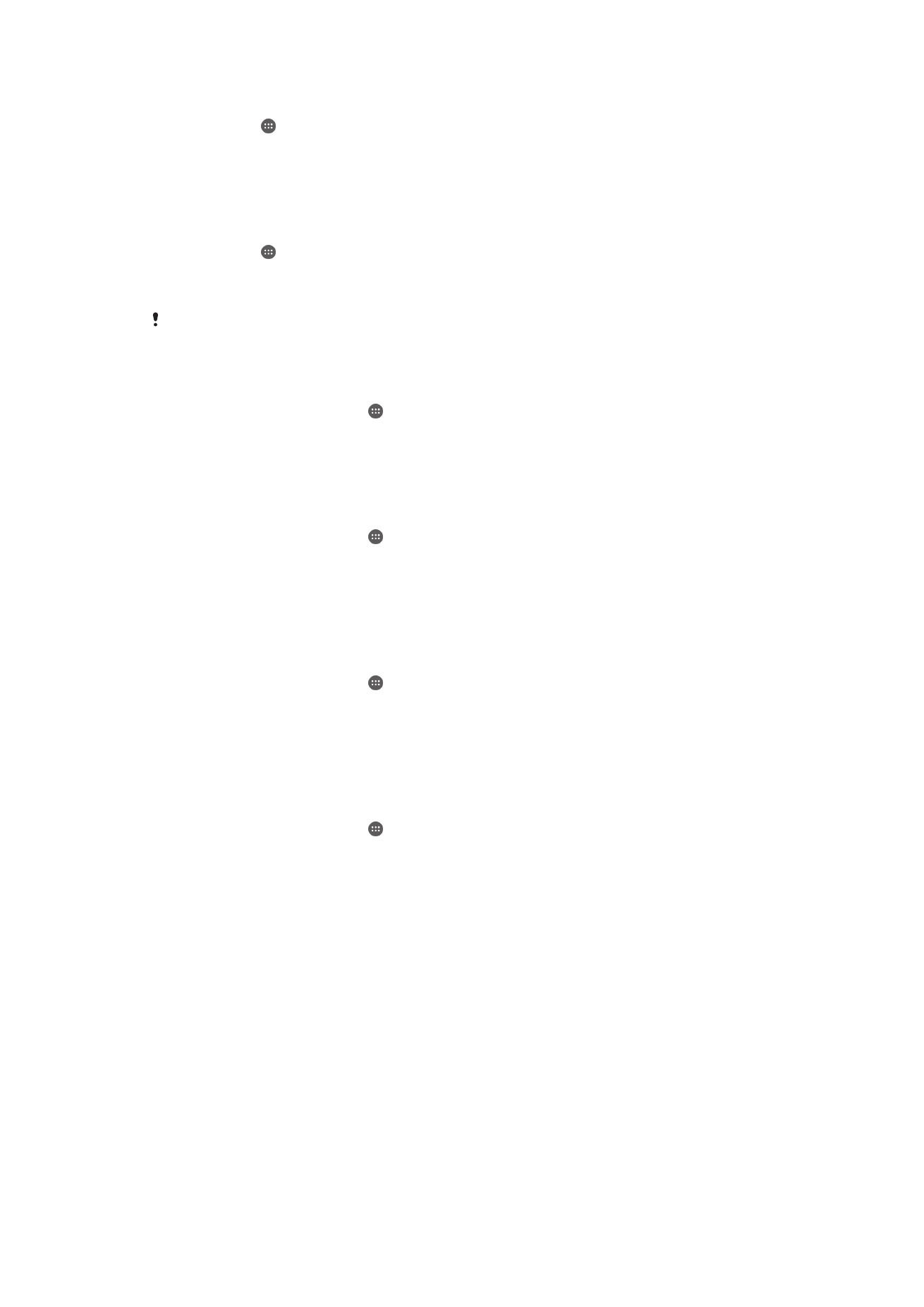
স্ক্রীণ লকের প্রকার পরিবর্তন কারতে
1
হোম স্ক্রীন আলতো চাপুন৷
2
খুঁজুন এবং আলতো চাপুন সেটিংস > সুরক্ষা > স্ক্রিন লক৷
3
আপনার যন্ত্রে দেওয়া নির্দেশগুলি অনুসরণ করুন এবং অন্য একটি স্ক্রীণ লকের
প্রকার নির্বাচন করুন৷
স্ক্রীণ লক প্যাটার্ন তৈরি করতে
1
হোম স্ক্রীন আলতো চাপুন৷
2
সেটিংস > সুরক্ষা > স্ক্রিন লক > ধরণ খুঁজে আলতো চাপুন৷
3
আপনার যন্ত্রের নির্দেশাবলী অনুসরণ করুন৷
আপনার যন্ত্রটি আনলক করার সময় পরপর 5 বার যদি আপনার লক প্যাটার্ণ প্রত্যাখান করে
তাহলে আপনাকে 30 সেকেন্ড অপেক্ষা করতে এবং তারপর আবার চেষ্টা করুন৷
স্ক্রীণ আনলক প্যাটার্ন পরিবর্তন করতে
1
আপনার হোম স্ক্রীন থেকে, এ আলতো চাপুন৷
2
খুঁজুন এবং আলতো চাপুন সেটিংস > সুরক্ষা > স্ক্রিন লক৷
3
আপনার স্ক্রীন তালামুক্ত করার ধরন আঁকুন৷
4
ধরণ আলতো চাপুন এবং আপনার যন্ত্রের নির্দেশাবলী অনুসরণ করুন৷
স্ক্রীন লক PIN তৈরি করতে
1
আপনার হোম স্ক্রীন থেকে, আলতো চাপুন৷
2
সেটিংস > সুরক্ষা > স্ক্রিন লক > PIN খুঁজে আলতো চাপুন৷
3
একটি সাংখ্যিক PIN প্রবিষ্ট করুন, তারপরে চালিয়ে যান আলতো চাপুন।
4
আপনার PIN পুনরায় লিখুন ও নিশ্চিত করুন, তারপরে ওকে আলতো চাপুন।
5
আপনার যন্ত্রের নির্দেশাবলী অনুসরণ করুন৷
পর্দা লক প্যাটার্ন তৈরি করতে
1
আপনার হোম স্ক্রীন থেকে, আলতো চাপুন৷
2
সেটিংস > সুরক্ষা > স্ক্রিন লক > পাসওয়ার্ড খুঁজে আলতো চাপুন৷
3
একটি পাসওয়ার্ড লিখুন, তারপরে চালিয়ে যান আলতো চাপুন।
4
আপনার পাসওয়ার্ড পুনরায় লিখুন ও নিশ্চিত করুন, তারপরে ওকে আলতো চাপুন।
5
আপনার যন্ত্রের নির্দেশাবলী অনুসরণ করুন৷
সোয়াইপ আনলক ফাংশন সক্রিয় করতে
1
আপনার হোম স্ক্রীন থেকে, আলতো চাপুন৷
2
খুঁজুন এবং আলতো চাপুন সেটিংস > সুরক্ষা > স্ক্রিন লক৷
3
এগুলির মধ্যে কোনো একটি দিয়ে লক স্ক্রীন চালু করা থাকে তাহলে আপনার
স্ক্রীন আনলক প্যাটার্ন অঙ্কন করুন অথবা যদি PIN দিন বা পাসওয়ার্ড দিন।
4
সোয়াইপ করুন আলতো চাপুন৷